Ako používať MediaStreamer na Amazon Fire TV
Tento tutoriál vám ukáže, ako na to nastaviť váš Amazon Fire TV s MediaStreamer.
Ešte nie ste zákazníkom? Prečítajte si, prečo by ste mali získať ExpressVPN pre Amazon Fire TV a Fire Stick.
Poznámka: MediaStreamer síce zlepší váš zážitok zo streamovania, ale neposkytne vám ochranu VPN siete Amazon Fire TV. Na získanie ochrany VPN vo vašom Amazon Fire TV môžete použiť aplikáciu ExpressVPN na Amazon Fire TV alebo pripojiť Amazon Fire TV k internetu cez VPN router.
Nastavte a zaregistrujte svoje meno hostiteľa DDNS
Získajte adresu IP servera DNS
Ak chcete na serveri DNS nastaviť server DNS MediaStreamer Amazon Fire Fire, budete musieť získať IP adresy ExpressVPN MediaStreamer.
Začnite prihlásením do svojho účtu ExpressVPN.

Po kliknutí na odkaz v uvítacom e-maile alebo prihlásení na web kliknite na Nastavenie na viacerých zariadeniach.
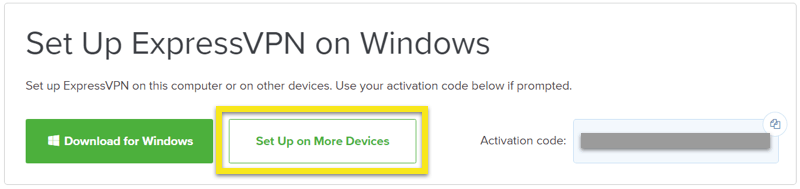
vybrať MediaStreamer na ľavej strane obrazovky. Na pravej strane nájdete IP adresa servera MediaStreamer DNS. Ponechajte ho po ruke pre nastavenie.
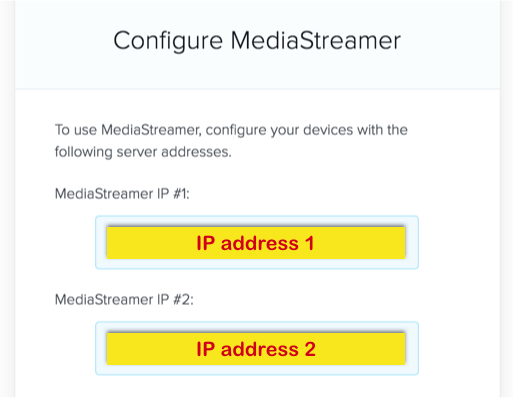
Zmeňte svoje adresy DNS Amazon Fire TV
Na Amazon Fire TV prejdite na stránku nastavenie.
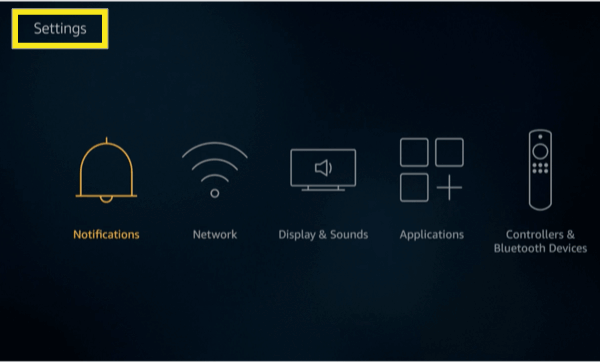
Kliknite na sieť.
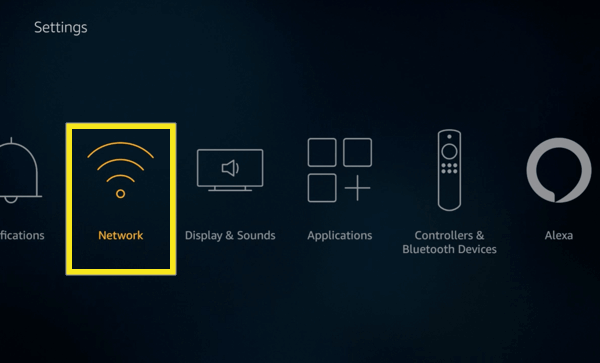
Nájdite pripojenie Wi-Fi a zabudni na to. Ak to chcete urobiť, kliknite na ikonu (≡) na diaľkovom ovládači.
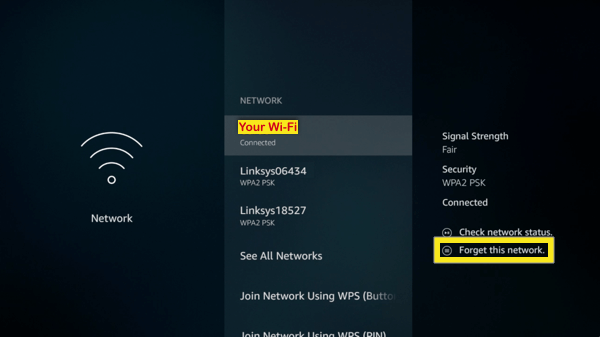
Znova vyberte sieť Wi-Fi, zadajte svoje heslo Wi-Fi a potom vyberte Pokročilé. Neklikajte na PRIPOJIŤ.
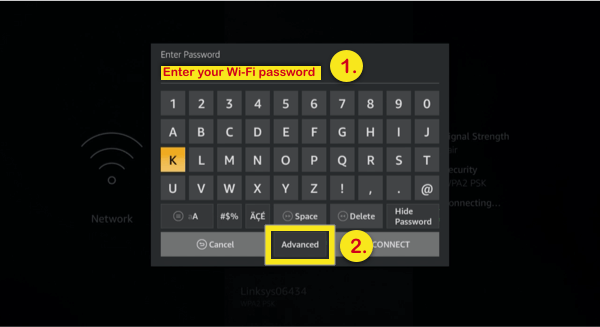
Zadajte IP z rovnakého rozsahu IP ako smerovač. Ak to chcete urobiť, nájdite IP smerovača a zadajte rovnaké prvé tri skupiny číslic, ale zmeňte poslednú číslicu. Napríklad, ak je IP smerovača 192.168.44.1, môžete zadať 192.168.44.200. cvaknutie Ďalšie.
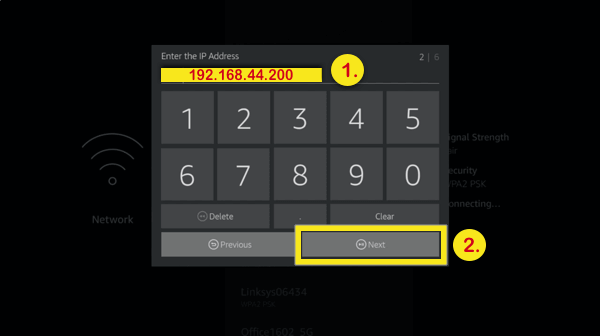
V poli „Predvolená brána“, zadajte skutočnú IP smerovača. cvaknutie Ďalšie.
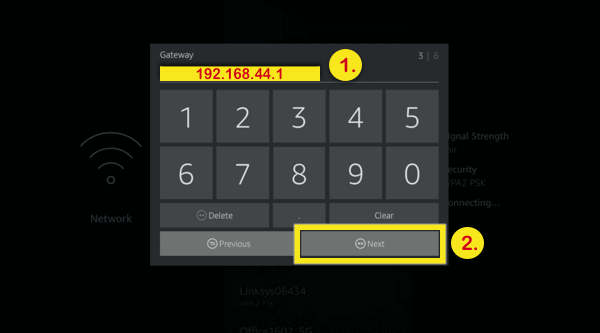
Do poľa „Network Prefix Length“ zadajte 24. cvaknutie Ďalšie.
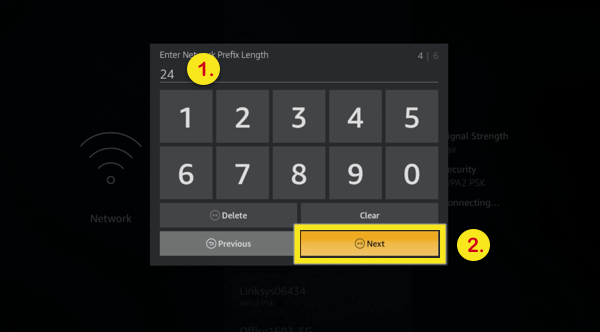
Pre „DNS 1“, zadajte prvú IP adresu ExpressVPN MediaStreamer (nájdené vyššie) a potom kliknite na Ďalšie.
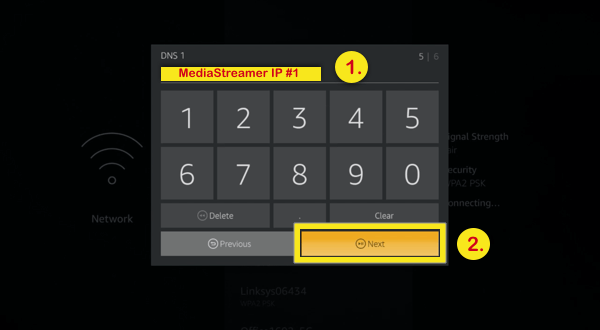
Pre „DNS 2“, zadajte druhú IP adresu ExpressVPN MediaStreamer potom kliknite na CONNECT.

Mali by ste byť úspešne pripojení k vášmu Wi-Fi pripojeniu a teraz môžete používať MediaStreamer na svojej Amazon Fire TV.

17.04.2023 @ 16:26
This tutorial will show you how to set up your Amazon Fire TV with MediaStreamer. Not a customer yet? Read why you should get ExpressVPN for Amazon Fire TV and Fire Stick. Note: While MediaStreamer will improve your streaming experience, it will not provide you with VPN protection for your Amazon Fire TV network. To get VPN protection on your Amazon Fire TV, you can use the ExpressVPN app on Amazon Fire TV or connect your Amazon Fire TV to the internet via a VPN router.
To set up and register your DDNS hostname, you need to obtain the DNS server IP address. To set up the MediaStreamer DNS server on your Amazon Fire TV, you will need to obtain the ExpressVPN MediaStreamer IP addresses. Start by logging into your ExpressVPN account. Click on the link in the welcome email or log in to the website and click on Set Up on Multiple Devices. Select MediaStreamer on the left side of the screen. On the right side, you will find the MediaStreamer DNS server IP address. Keep it handy for setup.
To change your Amazon Fire TV DNS addresses, go to the settings page on your Amazon Fire TV. Click on Network. Find your Wi-Fi connection and forget it. To do this, click on the icon (≡) on the remote control. Select Wi-Fi network again, enter your Wi-Fi password, and then select Advanced. Do not click CONNECT. Enter the IP from the same IP range as the router. To do this, find the router IP and enter the same first three groups of digits, but change the last digit. For example, if the router IP is 192.168.44.1, you can enter 192.168.44.200. Click Next. In the Default Gateway field, enter the actual router IP. Click Next. Enter 24 in the Network Prefix Length field. Click Next. For DNS 1, enter the first ExpressVPN MediaStreamer IP address (found above) and then click Next. For DNS 2, enter the second ExpressVPN MediaStreamer IP address and then click CONNECT. You should now be successfully connected to your Wi-Fi connection and can use MediaStreamer on your Amazon Fire TV.